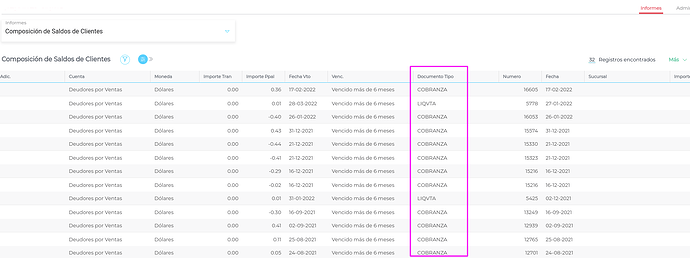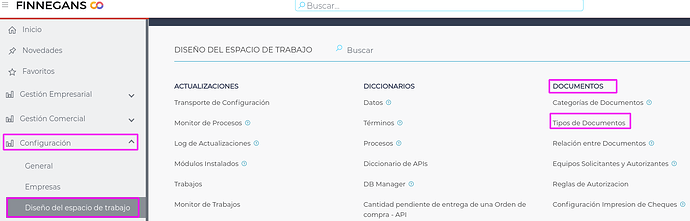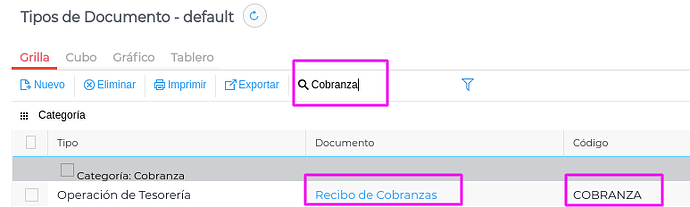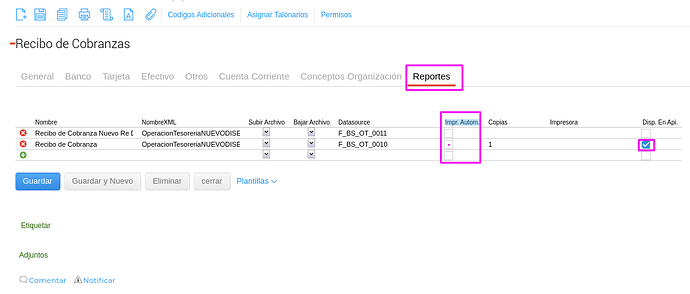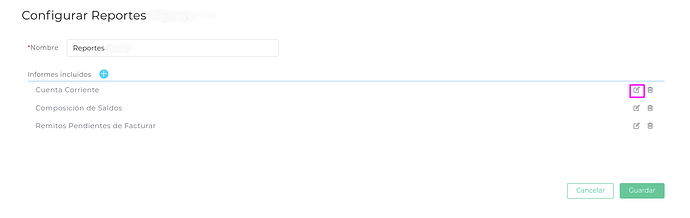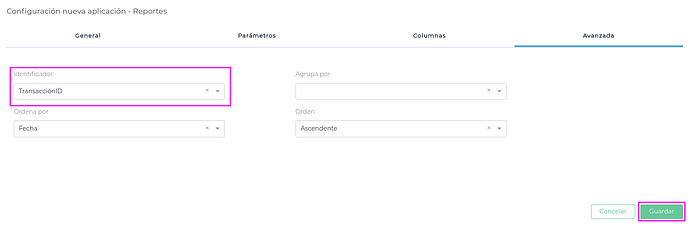#ImprimirInformesDeUsuariosExternos
Como resolver la descarga de comprobantes desde GO.
Habilitando la casilla “Impr. Autom.” desde la solapa Reportes desde un tipo de documento específico.
Pasos a seguir:
- Ingresar al informe que se desea habilitar la descarga de comprobantes.
- Obtener del campo “Documento Tipo” los códigos de los Tipos de Documentos de cada comprobante disponible.
- Ingresar en Configuración → Diseño de espacio de trabajo → Documentos → Tipos de Documentos.
- Escribir en el buscador cada uno de los códigos que indica el informe, por ejemplo, Cobranza.
- Acceder al tipo de documento y en la solapa Reportes, habilitar la casilla “Impr. Autom.” Es necesario verificar que esté habilitado de igual forma la casilla Disp. En Api.
- Guardar la configuración.
- Ingresar a la aplicación, hacer click en el botón editar para editar la configuración del informe.
- En la solapa Avanzada, el campo “Identificador” debe tener la opción “TransacciónId”.
- Guardar la información.
- Al acceder al informe, en la parte derecha del mismo, al posicionarse sobre un ítem determinado, el usuario visualiza el botón de la impresora.